オンラインでテキストメッセージを読むXNUMXつの方法
この素晴らしいデジタル世界では、携帯電話を家に置き忘れたり、紛失したり、破損したりした場合でも、テキスト メッセージをオンラインで読むことができるもう XNUMX つの素晴らしいことがあります。 電話が機能していないときでも、重要なメッセージが見過ごされることはありません。 コンピューターにアクセスできても電話にアクセスできない場合でも、重要なテキスト メッセージを見逃さず、オンラインでメッセージを読むことができると確信できます。
使用している電話の種類(AndroidまたはiOSデバイス)によって、使用できる優れたアプリがあります。
- パート 1: 削除済みおよび既存の iPhone メッセージをオンラインで読む (無料)
- パート 2: 削除済みおよび既存のテキスト メッセージをオンラインで無料で読む (Android)
- パート 3: 自分のテキスト メッセージをオンラインで読む
- パート4:他の人のテキストメッセージをオンラインで読む
パート 1: 削除済みおよび既存の iPhone メッセージをオンラインで読む (無料)
あなたがオンラインでテキストメッセージを読むことを可能にする多くのアプリがあります。 その中で一番いいのは DrFoneTool –データリカバリ(iOS)。 Wondershare は、DrFoneTool およびその他の高品質のソフトウェア ツールの開発者であり、Forbes および Deloitte から何度も強く推奨されています。 この特定の状況では、DrFoneTool – データ リカバリ (iOS) は、ユーザーが既存の、さらには削除された iPhone テキスト メッセージをオンラインで表示するのに役立ちます。 DrFoneTool を使用して、これらの既存のメッセージや削除されたメッセージをコンピューターにエクスポートすることもできます。

DrFoneTool –データリカバリ(iOS)
iPhone、iCloud バックアップ、iTunes バックアップから削除済みおよび既存のメッセージを無料で表示できます。
- シンプル、高速、そして無料!
- 削除、デバイスの紛失、脱獄、iOS のアップグレードなどによって失われたデータを表示して復元します。
- 連絡先、メッセージ、メモ、写真、通話履歴、連絡先などをオンラインで表示およびエクスポートします。
- iPhone、iPad、iPod touchのすべてのモデルをサポートします!
- 最新のiOSと完全に互換性があります。

ステップ1: コンピュータにDrFoneToolをダウンロード、インストール、および起動します。 [回復]をクリックして、[iOSデータの回復]を選択します。 次に、デバイスを接続し、[iOSデバイスから回復]を選択します。

ステップ2: iPhone が接続されたら、スキャンするファイルの種類を選択します。 この場合は、メッセージを選択します。

ステップ3: 次に、DrFoneToolの[スキャンの開始]ボタンをクリックして、テキストメッセージをオンラインで読めるようにするミッションを開始します。 このプロセスは、主にデバイス上のデータの量に応じて、数分続く場合があります。

ステップ4: すぐにスキャン結果が表示されます。 デフォルトでは、DrFoneTool は見つかったすべてのアイテムを表示します。 また、特定のキーワードを探したい場合は、画面の右上隅にある検索フィールドを使用できます。 必要なメッセージが見つかったら、[復元] をクリックします。 [コンピュータに復元] または [デバイスに復元] のオプションが表示されます。 最適なものを選択してください。

何が良いでしょうか? あなたが望むものを正確に見る。
パート 2: 削除済みおよび既存のテキスト メッセージをオンラインで無料で読む (Android)
あなたがAndroidユーザーであり、削除されたテキストメッセージを読みたい場合は、試すことができます DrFoneTool –データ回復(Android)。 このソフトウェアを使用すると、既存および紛失したテキストメッセージをオンラインで無料で表示できます。

DrFoneTool –データ回復(Android)
削除されたテキストメッセージと既存のテキストメッセージを無料で読む
- 世界初の Android スマートフォンとタブレットの復元ソフトウェア。
- Androidデータを回復する あなたのAndroid携帯電話とタブレットを直接スキャンすることによって。
- プレビューして選択的に回復する あなたがあなたのAndroid携帯電話とタブレットから欲しいもの。
- WhatsApp、メッセージと連絡先、写真とビデオ、オーディオとドキュメントなど、さまざまなファイルタイプをサポートします。
- 6000以上のAndroidデバイスモデルとさまざまなAndroidOSをサポートします。
ステップ1: 最初のステップは、USBケーブルを使用してデバイス(この場合はAndroidフォン)をコンピューターに接続することです。

ステップ2: 次に、プログラムがデバイスと通信できるように、USBデバッグを有効にする必要があります。 これはすべてのAndroidスマートフォンで正常ですが、スマートフォンによって異なります。 まだノウハウがない場合は、「デバッグ」と携帯電話のモデル、またはAndroidのバージョンをすばやく検索すると、必要なものがすぐにわかります。

電話との通信を許可する必要があります。
ステップ3: Androidデバイスが接続されて識別されると、DrFoneToolは、スキャンするファイルのタイプを選択するためのオプションを提供します。 テキストメッセージの場合は、[メッセージ]を選択し、[次へ]をクリックするだけです。

ステップ4: 次のウィンドウでは、標準および高度なスキャンが提供されます。 通常は標準モードで問題なく動作します。 ただし、詳細な検索が必要な場合は、可能な限りすべてを復元するために、「詳細モード」を使用することをお勧めします。

ステップ5: 「開始」をクリックすると、プログラムは削除されたすべてのテキストメッセージについてデバイスのスキャンを開始します。 デバイス上のデータ量によっては、このプロセスに数分以上かかる場合があります。

ステップ6: プロセスが完了すると、DrFoneTool はすべてのファイルを表示し、必要なものだけを選択できるようにします。 ウィンドウの左側から、[メッセージ] を選択して、復元されたすべてのメッセージを表示できます。 次に、[復元] ボタンをクリックして、復元したテキストを保存する場所を選択します。

まさにあなたが見たいもの。
パート 3: 自分のテキスト メッセージをオンラインで読む
今日利用できるさまざまなアプリがあり、テキストメッセージをオンラインで問題なく読むのに役立ちます。 私たちは、私たちが見た中で最高のXNUMXつについて、特別な順序で私たちの考えを共有することが役立つかもしれないと考えました。
選択肢A:MySMS
これは道具のスイスアーミーナイフです。 MySMS は、スマートフォン、タブレット、コンピューター向けのクロスプラットフォームのテキストメッセージングアプリです。
とりわけ、携帯電話、タブレット、デスクトップ、ラップトップ コンピューター間のメッセージングに関する最新の最新情報を同期します。 その名前が示すように、MySMS はデバイスやオペレーティング システムに関係なく携帯電話で使用されている、依然として非常に人気のある SMS メッセージングに焦点を当てています。 iMessage と同様に、ユーザーはインターネットを介してさまざまな MySMS クライアント間でテキストを送受信できます。

典型的なスクリーンショット。
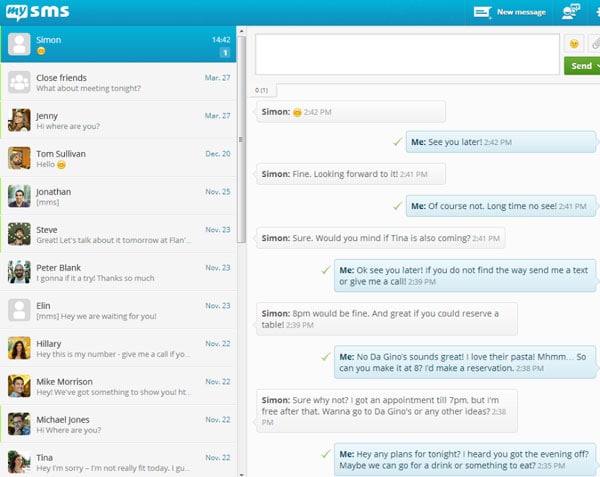
ステップ1: インストール MySMSアプリ Google Play または iTunes から。
ステップ2: アプリを登録した後、電話番号を含むすべての必要な情報を使用してログインする必要があります。
ステップ3: 最後に、MySMS Web ページにアクセスすると、すべての連絡先とテキスト メッセージが同期され、表示できる状態になっていることがわかります。
選択肢 B: MightyText
あなたはすべての通知のためにあなたの電話をチェックする必要はありません! MightyText は、誰があなたにテキストメッセージを送信しているかを確認し、パソコンやタブレットから送信できるもうXNUMXつの優れたアプリケーションです。

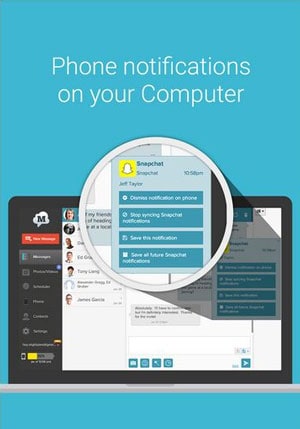
ステップ1: Android フォンで、Google Play ストア アプリケーションを開き、MightyText を検索します。 それを選択し、「インストール」をタップします。 MightyText は、携帯電話のコンテンツへのアクセスを要求します。 「同意する」をタップする必要があります。
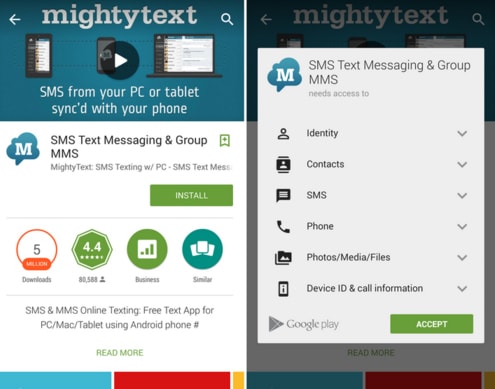
ステップ2: お使いの Android スマートフォンは Google アカウントにサインインしている可能性が高く、MightyText はこれを検出します。 以下のスクリーンショットでわかるように、複数の Google アカウントを持っている可能性があるため、アプリケーションはどの Google アカウントを使用するかを尋ねます。 「セットアップの完了」をタップするだけで、次の画面で「OK」をタップします。

ステップ3: Android タブレットでは、Google Play ストアで「SMS テキスト メッセージ – タブレット SMS」を検索するのが最も簡単です。 アプリを見つけたら、アプリがあなたの情報にアクセスすることに同意していることを認識してインストールしてください。
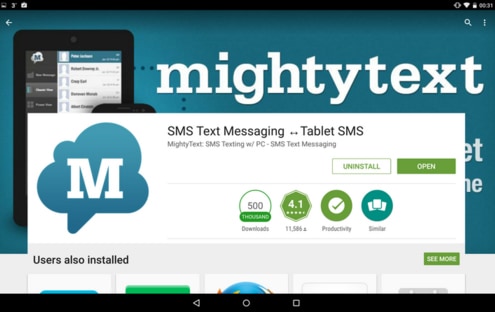
ステップ4: タブレットでMightyTextを開き、もう一度Googleアカウントを選択して、[セットアップの完了]をタップします。 次の画面で[OK]をタップして、MightyTextを許可します。 タブレット電話がMightyTextにリンクされていることを確認するメッセージが表示されます。 次に、[MightyTextタブレットアプリの起動]をタップします。
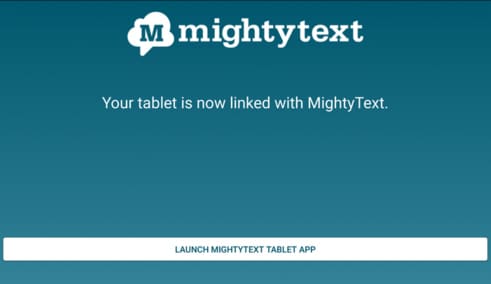
パート4:他の人のテキストメッセージをオンラインで読む
何らかの理由で別の電話との間で送受信されるインスタントメッセージを確認するには、さまざまな方法があります。 たとえば、親として、あなたは彼らを安全に保つためにあなたの幼い子供たちの活動に目を光らせたいかもしれません。
XNUMXつの方法は、監視プログラムを利用して、Web上でお子様のメッセージを確認することです。 これらのアプリケーションは、Android、iPhone、Windowsなどの携帯電話に最適です。
mSPY
mSPY は、PC、Android、Windows、およびMacでメッセージをチェックするための最良のプログラムのXNUMXつです。 mSPYは、監視している特定のデバイス上のアクトンのログをスクリーニングおよび作成することによって機能します。 携帯電話、タブレット、パソコンのチェックに使えます。

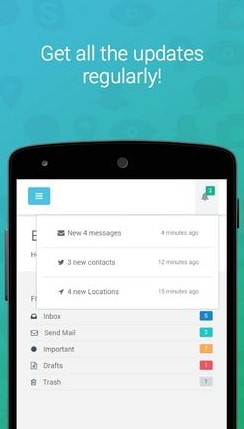
ステップ1: まず、Google または Apple ストアからアプリをダウンロードしてインストールします。

ステップ2: 続行する前に、追跡するガジェットに物理的にアクセスできることを確認してください。 受信トレイに移動して、ログインデータが記載された確認メールを確認します。 コントロールパネルにサインインし、セットアップウィザードに従ってください。インストール全体が表示されます。

ステップ3: インストールとセットアップが完了すると、mSPYはチェックしているデバイスでイベントの追跡を即座に開始します。 MSpyダッシュボードからオンラインでアクティビティを確認できます。
モバイルスパイ
モバイルスパイ Android および iOS デバイス向けの次世代監視アプリです。 すべての SMS テキスト メッセージ、WhatsApp メッセージ、および iMessage を表示するのに役立ちます。

ステップ1: まず、アプリを購入し、ソフトウェアをインストールするデバイスの所有者であることを認める必要があります。
ステップ2: 購入が完了すると、登録コードが記載されたメールが届きます。 このコードは、ユーザー名とパスワードをオンライン記録に使用できるように、アカウントを登録するために使用されます。
このメールには、アプリケーションをダウンロードするための接続も含まれています。 アプリケーションをダウンロードして、チェックするデバイスにインストールできます。 指示に従うのはかなり簡単です。 さらに、ダウンロードとインストールの手順は、オンラインのユーザーガイドに記載されています。 Mobile Spyが監視する電話にダウンロードされたら、電話でインストーラーを実行します。 製品の紹介が完了すると、設定を確認する準備が整います。
ステップ3: Mobile Spy をインストールすると、ユーザー名とパスワードを入力してインターフェイスにアクセスできます。 そこから、プログラムのさまざまな設定を変更できます。 監視するアクティビティを選択し、監視を開始するオプションを選択します。
私たちは常に役立つことを目指しています。 この記事には多くの情報が含まれており、少なくともその一部が役立つことを願っています。
最後の記事

